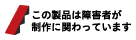文字入力のコツ(FEP/IM 活用術)
2006年01月30日 更新 | タグ: Tips
このページの内容はずいぶん古くなっているので、文字入力のコツ(FEP/IM 活用術)【2019年版】に新しい情報をアップしておきました。
コンピュータに日本語で文字入力をするときに、みなさんいろいろな FEP(もしくは IM)を使っておられることと思います。有名なものであれば ATOK, MS IME, ことえり。ちょっと渋いところですと、EG BRIDEGE などでしょうか。
それぞれの日本語入力システムには、それぞれなりのいい点があり、ちょっとアプリケーションのヘルプをみたり、あるいはウェブで調べたりすると、入力の効率が格段にあがったりします。
ここでは変換辞書に登録する文字の工夫によって、文字入力スピード(および正確さ)向上をはかる Tips をご紹介します。ただしローマ字入力をしている人向けです。日本語かな入力をしている方向けにも、似たような Tips を模索することはできると思うのですが、あいにくやったことがないので、今回はふれません。あと、基本的に Macintosh のキーボードを想定して書いておりますが、入力キーを変えることで、Windows でも使えると思います。
更新情報
このページのそもそもの初出は6月なのですが、しばらく使ってみて改良できることが分かりましたので、内容変更をしています(初出版も残してありますが、初出版は未編集箇所も多くおすすめしません。なお初出版からの変更点もご覧ください)。
最初に結論から
おつかいの FEP(IME)の、辞書を以下のように編集することで、比較的頻繁に使う文字の入力速度(正確さ)を向上できます。
| 文字 | 覚え方 | 変換 |
|---|---|---|
| d | Diamond | : ■, ◇, ◆, □(各一文字づつ) |
| c | Circle | : ◎, ○, ●(各一文字づつ) |
| t | Triangle | : ▲, ▼, ▽, △(各一文字づつ) |
| y | Yajirushi | : →, ←, ↑, ↓(各一文字づつ) |
| p | Point | : …… |
| l | Line | : ── |
| H:大文字の"H" | Home | : 住所 |
| S:大文字の"S" | Signature | : メール署名(署名の入力について) |
| M:大文字の"M" | : メールアドレス | |
| W:大文字の"W" | Web | : 頻用 URL |
| q | Quotation | : 引用(引用の入力について) |
| r | Regular Exp. | : {.*?}と(.*?)(正規表現ついて) |
| っ | 応用的利用 | : 詳細は「促音の活用」参照 |
ポイントは以下の通りです。
- 全角入力のアルファベットの子音一文字にわりふる
- 記号類(「●」や「■」など)以外は、ひとつの文字に二つ以上の変換候補を登録しない(促音の「っ」の活用)
解説
全角入力のアルファベットの子音一文字にわりふる
入力文字を母音にすると、文中の予期せぬところで変な変換が起こるので、ちょっと使いにくくなります。
記号類(●や■など)以外は、ひとつの文字に二つ以上の変換候補を登録しないこと(促音の「っ」の活用)
こんどは「M(メールアドレス)」を例に挙げます。昨今、メールアドレスを複数お持ちの方は珍しくなくなってきました。仕事用・私用というようなつかいわけをしておられるかたも多いのではないでしょうか。
この場合、「M」一文字に、複数のメールアドレスを登録したくなるかもしれません。が、ちょっと待ったほうがいいです。FEP の設定によっては、変換の際に、数字だけでなく、英語についても全角文字と半角文字の変換候補をずらずらと出してくることがあるからです。仕事用・私用の変換を順繰りにしてくれるのであれば、まだらくちんかもしれませんが、これに全角/半角までまざると、かなりうっとおしくなります。というわけで、この場合におすすめしたいのが、促音の「っ」の活用です。
FEP で、英語子音を複数回連続でたたくと、促音入力になります。これを利用して別候補を割り振るのです。
- 「M」:foo@example.com
- 「っM」:bar@example.com
- 「っっM」:baz@example.com
このように促音入力を増やすことで、一発変換をできます(しかし柴田の使用感では4つまでが限界のようです)。
メール署名の入力
柴田は、複数のメールアドレスを使っていることもあって、よくメールについている「署名貼付機能」というのにどうもなじめません。なので「S」に辞書登録をしているのですが、複数使うので、「っS」には私用の署名を入れるようにしているのは、上記のメールアドレス登録例での紹介の通りです。
さて、じつは FEP によっては、この部分は読み飛ばしていただいていいのですが、柴田が使っている FEP「ATOK」では、改行込みの文章を登録できません(注:辞書による。ことえり2は、改行も辞書登録できる)。ところがメール署名は以下のようにしたくあります。
- 柴田宣史 - SHIBATA Nobufumi -
(一行目の「-- 」については、後述)。しかし変換候補に登録できるのは、以下のようなものです。
- 柴田宣史 - SHIBATA Nobufumi - <mailto:shibata@example.com>
というわけで柴田がとっている対処は、こういう感じです。
- 当該署名を入力すると、キャレットは入力末に移動する
- option + カーソル左を押すと、単語単位でキャレットが動く
- 最初の半角スペースまで左キーをたたき、delete と enter をたたく
- ふたたび「-- 」のところまで左キーをたたき、こんどは delete せずに enter をする
手順が多く感じられるかもしれませんが、これが慣れるとなかなかリズミカルにできて気持ちいいものです。しかしそれにつけても ATOK が改行を登録させてくれれば、もっと気持ちいいのですが……(あと、もうちょっとながい文章を登録できれば、署名に URL くらい入れちゃいたいんですが……)。
引用
いきなり「引用」などと書いてあっても、ちょっとわかりにくいと思いますが、これは柴田が好みでつかっているものです。
柴田は、メール中で、引用や、HTML ソースを指示するときに以下のような方法を使っています。
▼ここから────────────────
strong{
color: #950; background-color: transparent; font-weight: bold;
}
────────────────ここまで▲
なので、「q」に「▼ここから──────────────── ────────────────ここまで▲」というような登録をして、option + 左で真ん中にゆき、delete して enter というようにしているのです。
文字入力のスピードを上げるためには……
まずは「キーパンチを早くする」ということが挙げられます。つきつめていくとブラインド・タッチ(キーボードを見ずに入力すること)ができたら、だいたいそこが最初のステップではないでしょうか(ちなみに柴田は、いまだ完全なブラインド・タッチはできません。コンピュータのキーボードとは長いつきあいですが、キーパンチの4分の1は手もとを見ているように思います)。
さて多くの場合、「手」が早くなるのと同時にあがっていくのが「正確さ」です。しかしこの「正確さ」についてもある程度の限界があります。たとえばメールアドレスなど、ついうっかり「.(ピリオド)」と「,(カンマ)」をまちがえる、ということはよくあることです。
辞書登録を使い、最初にきちんとした文字列を入れておくことで、スピードと正確さの向上がはかれる、という訳なのです。しかし、くれぐれもクレジットカード番号とか入れてはダメですので、気をつけてください。
正規表現について
最後に「正規表現」を使う際に便利な「(.*?)と{.*?}」についてふれておきます。そもそも「正規表現てなに?」というかたは、下記リンク先などをご参照ください。
HTML の編集では、よく内容は変わるが同じタグを選択したいというときがあります。このときに、正規表現の最小マッチを多用します。「(.*?)と{.*?}」は、それぞれ「任意の文字列の最小マッチ」の正規表現です。
たとえば「HTML 文書内のすべての p 要素を検索対象にしたい」というときは、「<p>(.*?)</p>」とすることで、それが可能になります。
ただし正規表現には、いくつか構文があるので注意が必要です。柴田は Jedit を愛用しているので、Jedit をお使いの方でしたら、このままつかうことができます。
参考資料
- 「-- 」は、ある種のメール署名のルールです。以下のリンクが参考になると思います。
初出版からの変更点
初出版では、基本的に「全角英小文字」に、変換用の文字をあてがう、というようにしていましたが、メールの署名など、変換後、文字列が長くなるものは、「全角英大文字(SやWなど)」にかえるようにしました。
というのも、mキーは、使っているキーボードでは(そしてたぶん多くのキーボードで)、,キー(区点、カンマ)の隣にあるのです。ミスタイプで「カンマ」でなく「M」をたたいてしまうことはよくあり、誤変換によってタイピングが阻害される状況も多くありました。
今回の変更で、この手のミスタイプが減り、柴田としてはタイピングの際に Shift がはいってもジャマにならないと感じられたので、ウェブの文章も修正しました。
また、初出版で「全角英大文字」にわりふっていた文字列は、どうやらなくてもよさそうでしたので、消してしまいました。